Установка и запуск приложений Android
Для установки и запуска приложений Android на Bluestacks вам потребуется выполнить несколько шагов. В первую очередь, убедитесь, что на вашем компьютере установлен Bluestacks. Если у вас его нет, необходимо скачать и установить его с официального сайта.
После установки Bluestacks откройте программу и пройдите процедуру настройки. Создайте новый аккаунт Google или войдите в уже существующий.
После процедуры настройки вы окажетесь в рабочем пространстве Bluestacks. Чтобы установить и запустить приложение Android, воспользуйтесь встроенным Play Маркетом.
Откройте Play Маркет и введите в поисковой строке название приложения, которое вы хотите установить. Выберите приложение из списка результатов.
На странице приложения нажмите «Установить». Bluestacks начнет загружать и устанавливать приложение на вашем компьютере.
После завершения установки приложения, вы сможете запустить его через Bluestacks. Найдите установленное приложение на рабочем столе Bluestacks или в меню «Все приложения».
Щелкните на иконку приложения, чтобы запустить его. После этого вы сможете пользоваться приложением Android на своем компьютере, используя Bluestacks.
Дельта (Game Boy, N64, SNES)
Delta — лучший эмулятор iPhone для энтузиастов Nintendo. Это преемник чрезвычайно популярного эмулятора GBA4iOS; Вы можете скачать невероятно стабильную версию Delta, используя Alt Store.
Delta поддерживает огромный ассортимент консолей Nintendo:
- Game Boy, Game Boy Color и Game Boy Advance
- NES и SNES
- N64
- Nintendo DS (с Подписка на патреон)
С помощью Delta вы можете сохранять свои игры в любом состоянии, использовать быстрое сохранение, если у вас есть внешний контроллер, и синхронизировать все свои данные с Google Drive или Dropbox для безопасного хранения. Вы можете даже добавить чит-коды в свои игры, чтобы добавить немного стиля, или заблокировать ваши любимые сейвы, чтобы они не были перезаписаны.
Если вы хотите играть в Pokemon на вашем iPhone
это лучший эмулятор для использования.
Delta позволяет подключать беспроводные игровые контроллеры PS4, Xbox One и MFi, а также Bluetooth или проводные клавиатуры. Вы можете настроить отображение кнопок по своему усмотрению, даже сохраняя пресеты для каждой системы или для каждого контроллера.
Без внешнего контроллера вы по-прежнему можете настраивать обложки эмулятора, отображаемые на экране вашего iPhone, и выбирать кнопки для удержания Delta, чтобы вам не нужно было нажимать определенные кнопки во время игры.
Вся эта деталь лишь царапает поверхность Дельты. Разработчик все еще работает над его улучшением, еще много обновлений еще впереди.
Скачать: дельта (Бесплатно)
5 самых популярных эмуляторов Айос на ПК
Сейчас в сети можно найти десятки программ для Windows, которые способны запускать приложения для iOS на компьютере, но я доверяю только тем, которые использует большинство из нас.
iPadian
Пожалуй, данный эмулятор iOS является самым популярным среди всех, так как максимально похоже воссоздает среду Айпада на компьютере.
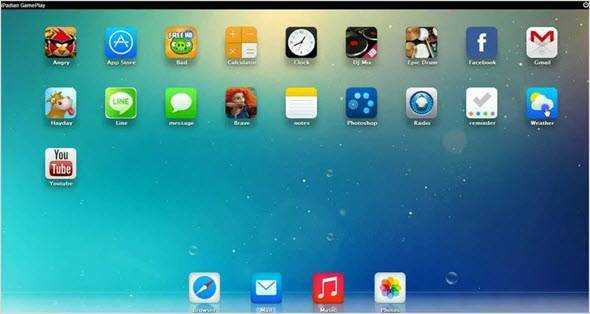
Все отдают ему предпочтение из-за того, что он не имеет запутанного интерфейса и чем-то даже напоминает всеми известный Bluestacks эмулятор для Андроид.
iPadian имеет как бесплатную, так и платную версии. Разница их в том, что премиум софт не имеет всплывающих окон и раздражающей рекламы.
После установки программы вы сможете создать Apple ID и скачивать приложения из App Store. На сегодня доступна поддержка iOS 12 версии.
Appetize.io
Отличительной чертой appetize является то, что это онлайн эмулятор, который вы не сможете загрузить себе на компьютер, так как поддерживает работу только на сайте разработчиков.
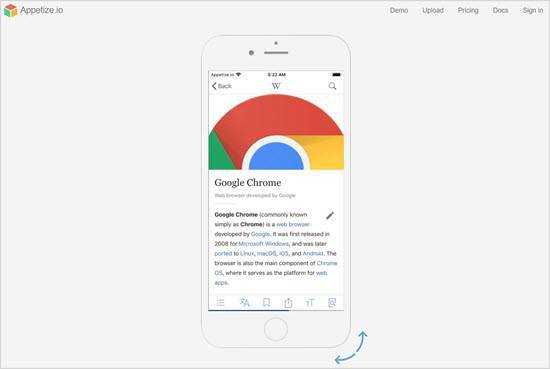
Я бы рекомендовал пользоваться этим симулятором только для ознакомления с iOS и понимания как в нем можно работать. Увы, но устанавливать приложения из App Store здесь не получится, зато вы можете загружать на сервис .ipa файлы.
Скачать эмулятор айфона можно здесь appetize.io
Air iPhone Emulator
Еще один хороший эмулятор iOS для ПК, который имитирует работу Айфона на рабочем столе компьютера.

Если вы не когда не пользовались телефоном от Apple, то с помощью подобной утилиты это станет реальным.
Стоит отметить простейший интерфейс программы, которая совершенно бесплатна. Из минусов можно отметить, что нет русского языка и не доступна поддержка многих программ из App Store.
Xamarin Testflight
Сразу стоит сказать, что эта утилита подойдет только разработчикам, так как именно в этой программе происходит разработка приложений для iOS, Android и Windows Phone.
Хоть эмулятор и платный, но его выбирают тысячи пользователей, так как после запуска виртуального iPhone можно перейти в магазин App Store и скачать любую программу, конечно же если у вас есть аккаунт в системе Apple ID.
Скачать Xamarin можно по этой ссылке visualstudio.microsoft.com/ru/xamarin
iPhone Simple Emulator
Данный эмулятор устройств Айос завершает нашу подборку. Как вы поняли это очень простая версия подобных утилит с урезанным функционалом.

После установки на ПК появится изображение старой версии Айфона, где собственно и будет проходить весь процесс работы с программой.
Программа очень простая, поэтому занимает мало памяти и работает со старой версией iOS. Из минусов хочется отметить возможность установки только базовых программ и малого количества игр.
Ссылка для скачивания iPhone Simple Emulator здесь iphone4simulator.com
На этом все, как видите в отличии от Андройд устройств для Айфона создано не так много бесплатных эмуляторов, которые могут скачивать любые приложения из App Store и имитировать их работу на ПК.
Лично я пока только отдаю предпочтение iPadian.
Управление аккаунтами в Блюстакс
Bluestacks App Player предоставляет весь спектр возможностей по управлению профилями. Пользователь может создать новую учетную запись, а также удалить аккаунт, если он больше не нужен. Все операции выполняются встроенными средствами эмулятора.
При первом запуске программы эмулятор предлагает добавить аккаунт. Чтобы сделать это, откройте Google Play, а затем нажмите на кнопку «Войти», которая расположена посередине.
Далее нужно ввести логин и пароль, а также принять пользовательское соглашение. После этого будет выполнен вход.
Добавление другой учетной записи
Если вы не знаете, как в BlueStacks сменить аккаунт Google, обратитесь к помощи следующей инструкции:
Чтобы поменять аккаунт в BlueStacks, переключившись на новую учетную запись, воспользуйтесь дополнительной инструкцией.
Как переключаться между аккаунтами
Аккаунты Google в БлюСтакс можно переключать по своему усмотрению. Для этого следует повторить шаги 1-3 из предыдущей инструкции, а затем кликнуть по надписи «Google».
Чтобы изменить аккаунт в BlueStacks, просто кликните по интересующему профилю.
Далее останется нажать кнопку в виде трех точек и нажать кнопку «Синхронизировать».
Как удалять аккаунты
Через БлюСтакс вы можете в любой момент выйти из аккаунта. Для этого перейдите в настройки учетной записи Google так, как это было показано в предыдущей инструкции. Кликнув по иконке в виде трех точек, понадобится нажать кнопку «Удалить аккаунт».
Далее просто подтвердите, что вы желаете убрать этот аккаунт в BlueStacks.
Системные требования
Минимальные требования:
- ОС: от Microsoft Windows 7 и выше;
- Процессор: Intel или AMD;
- От 5 ГБ свободного места на жестком диске;
- Видеодрайверы: обновленные графические драйверы от Microsoft или поставщика видеокарт;
- ОЗУ: на вашем компьютере должно быть не менее 2 Гб оперативки.
Рекомендованные требования:
- ОС Microsoft Windows 10, 11;
- Процессор: многоядерный Intel или AMD с оценкой Single Thread PassMark от 1000;
- Видеокарта — встроенная или дискретная модель от Intel, Nvidia, ATI с оценкой PassMark не менее 750;
- От 8 ГБ оперативки;
- Жесткий диск — SSD (или диски Fusion/Hybrid);
- Видеодрайверы: обновленные графические драйверы от Microsoft или поставщика видеокарт.
Не забудьте позаботиться о нормальной скорости и стабильности подключения к сети.
BlueStacks для Mac Скачайте Русскую версию для Windows
| Версия BlueStacks | ОС | Язык | Размер | Тип файла | Загрузка |
|---|---|---|---|---|---|
|
BlueStacks для Mac |
Mac | Русский |
248.72mb |
dmg |
Скачать |
|
BlueStacks 4 |
Windows | Русский |
254mb |
exe |
Скачать |
|
BlueStacks 3 |
Windows | Русский |
253mb |
exe |
Скачать |
|
BlueStacks |
Windows | Русский |
253mb |
exe |
Скачать |
BlueStacks для Mac
BlueStacks — эмулятор приложений, разработанных для операционной системы Android.
В отличие от других эмуляторов, в BlueStacks App Player эмулируется не просто среда для запуска приложений, а полноценная система, с возможностью устанавливать приложения напрямую из фирменного магазина Google Play. Это положительно сказывается на быстродействии и безопасности при использовании эмулятора.
Общая информация о программе
Программа позволяет запускать приложения для Android, на ОС Windows. Отличительной особенностью является полноценная поддержка Google Play, что положительно сказывается на безопасности. Кроме того, эта особенность помогает скрыть от разработчиков факт использования эмулятора. Чаще всего это оказывается полезным в онлайн-проектах, где использование клавиатуры и мышки дает неоспоримое преимущество перед игроками, использующими управление с помощью сенсорного экрана.
В качестве эмулируемой операционной системы используется, относительно новая версия Android 7.1.2. Благодаря этому доступно большое количество проектов Google Play, разработчики которых указали Android 7 в качестве минимальной версии для скачивания и установки.
Функциональные возможности BlueStacks App Player
BlueStacks поддерживает запуск большинства программ и игр для Android, но у тяжелых 3D-приложений может быть проблема с производительностью. Сама установка и запуск ничем не отличаются от того, что вы делаете на телефоне или планшете: можно устанавливать приложения с магазина или с помощью установочных файлов .apk.
Помимо стандартного Google Play поддерживаются и другие фирменные магазины — Amazon Appstore и другие. Программой эмулируется полноценная операционная система, которая даже поддерживает виртуальные карты памяти. Эмулирующую модель смартфона или планшета пользователь может выбрать самостоятельно — это необходимо для запуска эксклюзивных проектов. Кроме этого доступно:
- запуск в полноэкранном или оконном режиме;
- настройка клавиш управления;
- возможность «представиться» различными устройствами;
- запись видео с экрана и скриншоты;
- поддержка автоматизации действий (макросы);
- автоматический переход в режим стрельбы при прицеливании.
Помимо всего прочего, разработчики добавили уникальную функцию перевода приложений «на лету» — это позволяет играть в корейские, китайские и японские онлайн-игры без знания языка. Для офлайн игр, в которых большой упор делается на сюжет и проработку персонажей — это незаменимая функция, которая помогает глубже погрузиться в проекты, недоступные ранее из-за языковых барьеров.
BlueStacks обеспечивает полноценный игровой процесс на iOS
Большинство эмуляторов, которые вы сегодня можете найти на просторах глобальной сети в свободном доступе, направлены на адаптацию игр и приложений непосредственно для работы с Windows. В свою очередь, BlueStacks формирует взаимодействие сразу с двумя самыми популярными платформами в мире. То есть вы с легкостью сможете установить программу на свой компьютер с MacOS.
При этом отдельного внимания заслуживает и тот факт, что в обоих случая софт обеспечивает максимальную производительность. Разработчики программы учли все основополагающие требования игроманов, предоставив максимальную детализацию и плавный игровой процесс. Более того, вы сможете не только наслаждаться играми, но и стримить. Для этого в программе была встроена специальная функция с одновременной записью игрового процесса и комментариев пользователя.
BlueStacks – The Best IOS Emulator For PC
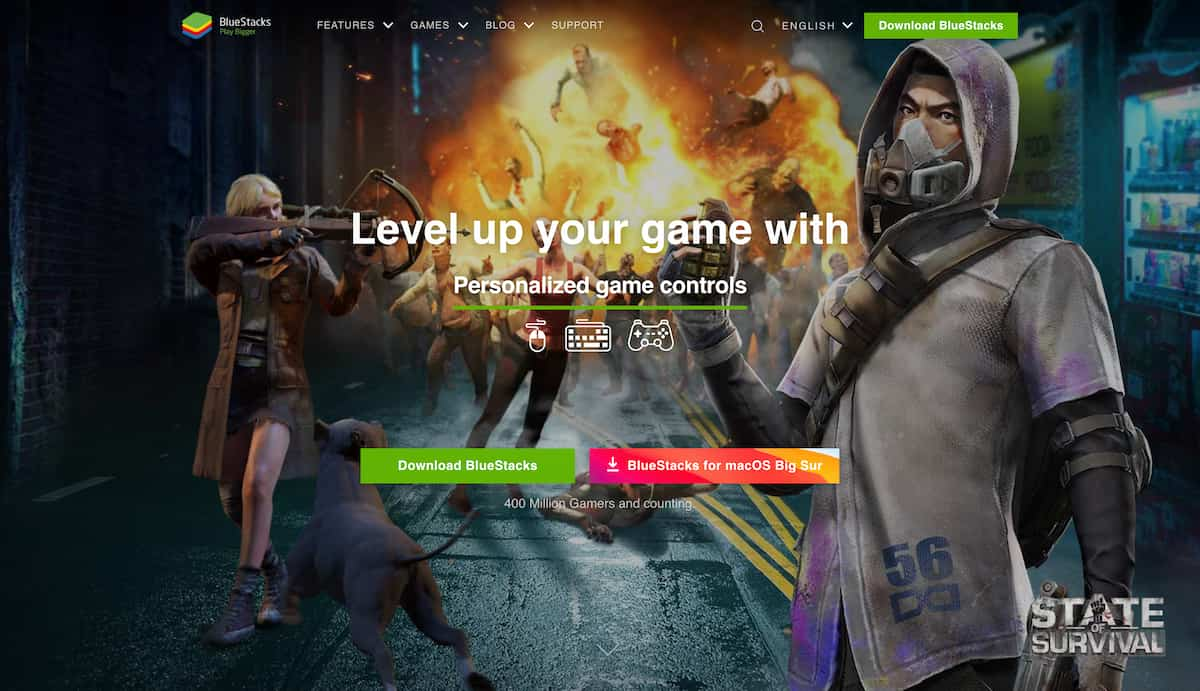
Bluestacks for iOS is a new-generation program. Apple products are typically almost incompatible with competitive Android apps and products, but iOS Game Player Bluestacks helps you run a stable mac app for your beloved Android apps.
Unfortunately, you cannot download the iPad version and extend the latest iPad 2 or iPhone version functionality. Still, you can make sure that this multi-functional app launcher is installed on your MAC.
Due to the high demand for software solutions, App Player has become popular; the solution allows users to seamlessly combine social networking accounts, interconnected apps, and Android features, in addition to the convenience of MAC firmware books and computers.
Benefits of Bluestacks for iOS
You can certainly update Bluestacks Game Player for iOS if you are using your preferred Android applications on all smartphones (including safe computers). Compared to various alternatives across the market, using this software has many advantages.
- More than 96 percent of all applications ever created for Android compliant with Bluestacks’ new update.
- The promoter notes that the simulator quickly does 86 percent of all mobile games.
- Built by one of the most magnificent creators of security tools.
- Any iOS system, including advanced MAC books, can run the latest update perfectly.
- Intel, AMD, Samsung, and some other well-known companies lag behind the developer group.
iNDS (Nintendo DS)
Ранее мы упоминали Delta как лучший эмулятор Nintendo для iPhone. Но чтобы разблокировать эмуляцию Nintendo DS в Delta, вам нужно заплатить за подписку Patreon. Вот где приходит iNDS; Этот эмулятор позволяет играть в игры Nintendo DS на вашем iPhone бесплатно.
Созданный на основе популярного в прошлом эмулятора NDS4iOS, iNDS доступен для не взломанных устройств через iEmulators и BuildStore. Как и во всех эмуляторах iOS, Apple иногда отзывает лицензию на это приложение, а это значит, что вам, возможно, придется подождать, пока разработчики обновят его, прежде чем устанавливать его на свой iPhone.
Но как только он заработает, iNDS позволит вам играть в игры для Nintendo DS почти на полной скорости на iPhone 5 и более новых, со скоростью до 60 FPS на новых iPhone.
Воспользуйтесь преимуществами сохранения состояний и параметров автосохранения, чтобы синхронизировать данные игры через Dropbox, чтобы вам никогда не приходилось беспокоиться о потере прогресса, даже если эмулятор действительно будет отозван. iNDS также включает 100 000 игровых читов для добавления нового уровня удовольствия в ваши любимые игры DS.
Поскольку в Nintendo DS есть два экрана, один над другим, вы можете использовать iNDS в портретном или альбомном режиме, при этом оба экрана появляются в центре экрана вашего iPhone. Вы также можете настроить размер и стиль контроллера и даже отключить сенсорный экран на втором экране, чтобы избежать случайных нажатий.
Обзор программы
С настройками мы разобрались теперь можем переходить непосредственно к обзору Android-эмулятора BlueStacks 5
Запустив программу, обращаем внимание на две кнопки, находящиеся в верхней ее части. Первый управляющий элемент возвращает пользователя на домашний экран, а второй открывает список запущенных приложений
Если сделать свайп от верхней части экрана вниз, мы откроем стандартную шторку уведомлений Android. Здесь присутствует иконка с изображением шестеренки, которая позволяет настроить уже саму операционную систему от Google.
На ваших экранах настройки чистого Android. Кстати, данный эмулятор использует последнюю версию мобильной операционной системы.
Еще одна кнопка отвечает за показ меню. Тут мы видим кнопку настроек. К ней давайте вернемся чуть-чуть попозже.
Переходим к самому интересному и рассмотрим все управляющие элементы, которые находятся на правой боковой панели BlueStacks 5:
- Кнопка перехода в полноэкранный режим.
- Управляющие элементы для регулировки уровня громкости.
- Блокировка и разблокировка курсора.
- Настройка мыши и клавиатуры для корректного управления в играх.
- Менеджер макросов.
- Кнопки обрезки памяти и установки приложения из APK-файла.
- Создание скриншота.
- Общая папка Android и Windows.
- Менеджер окон и настройка ориентации экрана.
- Режим Эко.
- Кнопка настроек.
- Кнопка запуска списка приложений, перехода к домашнему экрану и возвращения на шаг назад.
Установка игры из Google Play Market
BlueStacks 5 мы кратко рассмотрели. Теперь можно переходить непосредственно к практике и разбираться, как установить Android-игру на рабочий стол Windows-компьютера при помощи Google Play Market или через APK-файл.
Первый способ гораздо более прост и очевиден. Для того чтобы запустить Play Market на компьютере и установить Android-приложение оттуда поступаем следующим образом:
- Сначала запускаем сам Google Play. Его иконка присутствует по умолчанию на домашнем экране эмулятора.
- Дальше приступаем к авторизации, нажав единственную зеленую кнопку.
- В результате нас попросят ввести адрес электронной почты от Google-аккаунта и указать пароль для него. Делаем и то, и другое после чего жмем кнопку «Далее».
- Принимаем лицензионное соглашение и условия использования сервисов Google.
- Также подтверждаем свое согласие на резервное копирование данного устройства.
- В результате Google Play Market откроется прямо на вашем Windows-ПК, и мы сразу сможем перейти к установке приложения, активировав поисковую строку.
- Вводим название игры или программы, которую хотим установить, после чего выбираем нужный вариант из появившейся выдачи.
- Появится еще один список приложений, в котором мы должны выбрать искомый софт.
- Откроется домашняя страничка той или иной игры. Запускаем ее автоматическую установку, кликнув по обозначенной кнопке.
- Начнется скачивание всех нужных для работы приложения файлов, а затем пройдет и их полностью автоматическая установка. Данный процесс, скорее всего, хорошо знаком тем из вас, у кого был Android-смартфон.
После установки иконка запуска игры появятся на домашнем экране эмулятора.
Инсталляция через APK-файл
Иногда присутствует необходимость установить какую-либо игру или программу от Android на компьютер через APK-файл. Для того чтобы это сделать необходимо просто скачать такой файл из сети и произвести на нем двойной левый клик. Также подойдет простое перетаскивание объекта в окно эмулятора. И в первом, и во втором случае инсталляция пройдет автоматически. То же самое нужно сделать, воспользовавшись специальной кнопкой на главной управляющей панели BlueStacks 5.
Установка BlueStacks на MacOS
BlueStacks – это бесплатное приложение, которое по силам установить даже неопытному пользователю. Инсталляция софта не требует каких-либо сложных манипуляций. Среди 30 языков, на которые переведена программа, есть русский, следовательно, не придется искать русификатор и прочие инструменты для настройки программы.
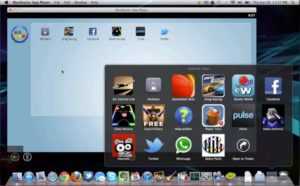
Основные возможности эмулятора для MacOS
BlueStacks так же, как и любой другой эмулятор, имеет ряд преимуществ перед своими аналогами на рынке. Назовем наиболее примечательные из них:
- Все Android-приложения, которые вы запускаете через эмулятор, можно выводить как в полноразмерном режиме, так и в оконном формате.
- Загрузка программ на платформу MacOS производится посредством облака.
- Первоначально в программе предустановленно 16 приложений, обеспечивающих пользователя теми же возможностями, что и мобильные аналоги.
- С BlueStacks вы можете инсталлировать неограниченное количество игр и программ.
- Разработчики предусмотрели настройки по 3D-виззуализации игр.
- Софт можно кастомизировать, установив любой дополнительный Launcher.
- Тщательно реализована синхронизация с Android-аккаунтом, что позволяет заниматься прохождением игр или работать сразу на двух устройствах.
- Наличие полного комплекса настроек системы Android.
- Реализована возможность установки приложений не только из Google Play, но и непосредственно с домашнего компьютера.
В качестве дополнения следует отметить, что в скором времени пользователей порадует BlueStacks iPhone – приложение, которое адаптирует такие популярные игры с телефона, как Clash of Clans Supercell под работу на больших дисплеях. Для реализации данного проекта разработчики планируют использовать технологию Look Glass.
Где можно скачать загрузочный файл BlueStacks
Залить на свой компьютер загрузочный файл вы можете несколькими способами. Первым из них является скачивание программы с официального сайта. Лучше всего воспользоваться им, поскольку таким образом вы будете уверены в актуальности версии программного обеспечения и в его работоспособности. Если по каким-либо причинам вас интересуют более ранние версии, тогда следует обратиться к специализированным форумам, например 4PDA. Ни в коем случае не качайте программу из непроверенных источников.
Как установить эмулятор
После скачивания инсталляционного файла на ноутбук или компьютер под управлением MacOS запустите его и пройдите интуитивно понятные этапы установки:
- Выберите место на жестком диске, куда будет проведена инсталляция.
- Укажите язык, на который будет переведен эмулятор.
- Нажмите «Далее», согласившись с требованиями правообладателя.
Первоначальная настройка
BlueStacks для iOS настраивается точно так же, как и для Windows. Следует отметить, что вход в BlueStacks представляет собой вход в аккаунт Google. То есть, чтобы пользоваться всем функционалом программы, достаточно войти в свой Google-кабинет или почту. После этого пройдет синхронизация, и вам станут доступны практически те же возможности, что и на смартфоне или планшете. Только в некоторых случая придется провести ручную настройку времени и местоположения.
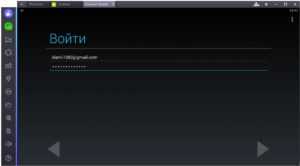
Адаптация клавиатуры
Вход в BlueStacks можно осуществлять двумя способами – с экранной и стационарной клавиатуры. По умолчанию установлен первый способ, а второй вы можете включить в любой удобный для вас момент. Для этого:
В верхнем левом углу нажимаем на значок лупы.
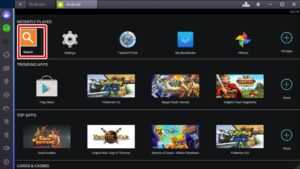
Кликаем на ярлык клавиатуры в выпавшем меню поиска.
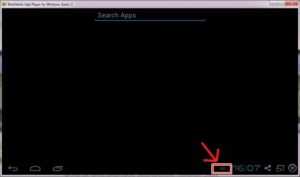
В появившемся окне обращаем внимание на пункт «Использовать физическую клавиатуру». Переводим кнопку в активное состояние
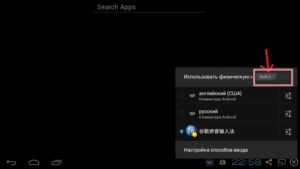
Синхронизация с Google-аккаунтом
Последним весомым этапом настройки программы является синхронизация с имеющимся аккаунтом Google. Для этого активируйте двойным нажатием левой кнопки мышки значок Google Play. Откроется окно, где вам будет предложено ввести свою почту и пароль. Практически вы делаете те же манипуляции, что и при входе в Google-аккаунт на своем смартфоне или планшете. Программа также предложит создать новый профиль, если вы, например, забыли пароль от старого или не хотите, чтобы использование приложения было связано с вашими многофункциональными гаджетами.
Как установить Bluestacks на Mac
Шаг 1. Загрузка Bluestacks
Скачать Bluestacks очень просто. Просто отправляйтесь в страница загрузки и нажмите на зеленую кнопку с надписью «Скачать Bluestacks». Затем дождитесь окончания загрузки.
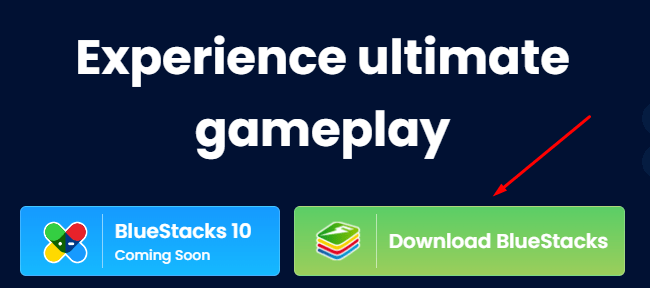
Внимание: если вы хотите загрузить установщик с помощью компьютера с Windows, вам нужно будет прокрутить вниз и конкретно выбрать версию для Mac
Шаг 2: установка
Некоторым людям может показаться несложной установить Bluestacks на Mac: безопасность macOS усложняет процесс. Впрочем, для этого и предназначено это руководство. Просто следуйте приведенным ниже инструкциям шаг за шагом.
- Откройте установочный файл Bluestacks на вашем Mac. Должно появиться маленькое квадратное окно с надписью «Установщик Bluestacks». Нажмите на значок Bluestacks, чтобы продолжить.
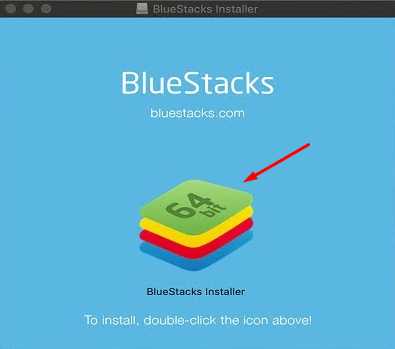
Вы можете увидеть сообщение «Установщик Bluestacks — это приложение, загруженное из Интернета. Вы уверены, что хотите открыть его?». Если вы видите это приглашение, нажмите «Открыть» для подтверждения. После этого должно появиться еще одно окно установки, на этот раз специально для Bluestacks 4. В нижней части этого окна вы должны увидеть синюю кнопку с надписью «Установить сейчас», нажмите ее. Появится новое окно с подсказкой, введите свое имя пользователя и пароль и нажмите «Установить помощник». Установка начнется, однако через определенный момент вы увидите еще одну подсказку с надписью «Расширение системы заблокировано». Нажмите «Открыть безопасность и конфиденциальность». Это откроет меню настроек. Нажмите на замок в левом нижнем углу окна и введите свой пароль. После этого убедитесь, что для параметра «Разрешить загрузку приложений из» установлено значение «App Store и идентифицированные разработчики». Измените настройку, если это не так. Теперь закройте Bluestacks. Не волнуйтесь, установка фактически завершена. Затем вернитесь в меню настроек «Безопасность и конфиденциальность» и нажмите «Разрешить».

Вы можете увидеть сообщение «Требуется перезагрузка, прежде чем можно будет использовать новые системные расширения». Выберите «Перезагрузить». Вы также можете выбрать «Не сейчас», однако до тех пор вы не сможете использовать Bluestacks. После перезагрузки Mac вы сможете открыть Bluestacks.
Шаг 3. Аккаунт Google
Наконец, пришло время открыть Bluestacks. Вам будет предложено войти в систему с помощью Google. Это необязательно; вы не сможете ничего установить из Play Store, пока не сделаете это. Однако у вас, вероятно, уже есть такая учетная запись; например, если вы используете GMail, ваш адрес электронной почты является вашей учетной записью Google. Если у вас нет учетной записи Google, следуйте этого руководства создать его. Теперь следуйте этим инструкциям:
- В окне Bluestacks нажмите «Войти». Это откроет магазин Google Play. Там снова нажмите «ВОЙТИ». Затем просто введите свой адрес GMail, нажмите «Далее», затем введите пароль и снова нажмите «Далее». Нажмите «Я согласен», чтобы подтвердить, что вы принимаете положения и условия Google.
- Затем вам будет предложено включить резервное копирование на Google Диск. Сделайте свой выбор и нажмите «ПРИНЯТЬ».
- Это оно! Теперь вы готовы использовать Bluestacks на Mac и устанавливать игры из Google Play Store.
Appetize.IO
Appetize – это бесплатный онлайн сервис, с помощью которого можно ознакомиться с интерфейсом iOS на Айфоне.
Также, разработчики предоставляют открытый API.
В дальнейшем другие разработчики или просто владельцы своих веб-ресурсов могут интегрировать эмуляцию смартфона с IOS в любой проект.
Сервис подойдет тем, кто не преследует цели устанавливать программы и работать с ними.
Сайт будет полезен в целях ознакомления с внешними видом и особенностями интерфейса последней версии iOS.
Главные особенности Appetize:
- Быстрая загрузка;
- Возможность встроить эмулятор на сайт, в блог, в окно прикладной программы;
- Сохранены все жесты, с помощью которых происходит взаимодействие пользователя с ОС.
В окне эмулятора нельзя устанавливать сторонние приложения, но есть возможность ознакомиться с работой стандартного ПО, открыть браузер и перейти с его помощью на любой сайт.
Такая функция будет полезна верстальщикам сайтов, которым нужно быстро проверить функционал на IOS.
Позитив:
- Доступ в режиме онлайн;
- Возможность использования API-функций;
- Реалистичная передача всех функций мобильной прошивки.
Негатив:
- Есть только английский язык;
- Нельзя устанавливать программы из магазина;
- Проделанные ранее действия не сохраняются при следующем запуске.
https://youtube.com/watch?v=hWWQQA49N5A
Can Android Run iPhone Apps?
Yes, it is possible to run iPhone apps on Android. A few apps have been confirmed to run on recent versions of Android, and there are paid services that work on Android. However, you should always be aware of the fact that these apps are not necessarily guaranteed to work on Android devices. Consequently, you should always test them yourself before buying them. In this article, we’ll discuss some of the ways you can run iPhone apps on Android.
One way to run iPhone apps on Android is to download iOS emulators and run them on your Android phone. A few good iOS emulators are Cider and iEMU. While these emulators are not supported by Apple, they are free and easily available for download. While iEMU is the most popular and widely used emulator, it isn’t guaranteed to work with all iOS apps. Still, it’s an excellent way to test out apps on an Android device.
Подготовка устройства
Перед тем, как подключить Bluestacks к iOS, необходимо выполнить несколько предварительных шагов:
- Обновите операционную систему: перед использованием Bluestacks убедитесь, что ваше iOS-устройство работает на последней версии операционной системы. Для этого перейдите в настройки устройства и проверьте наличие доступных обновлений.
- Загрузите Bluestacks: скачайте и установите Bluestacks на свое iOS-устройство. Для этого перейдите в App Store и введите в строке поиска «Bluestacks». Найдите нужное приложение и нажмите на кнопку «Установить». Дождитесь окончания установки.
- Войдите в свой Apple ID: после установки Bluestacks откройте приложение и введите свои учетные данные Apple ID. Это позволит вам получить доступ к своему iCloud-аккаунту и синхронизировать данные между Bluestacks и iOS-устройством.
- Настройте Bluestacks: после входа в свой Apple ID следуйте предложенным шагам для настройки Bluestacks. Вам может потребоваться ввести дополнительные данные, такие как имя устройства и пароль.
- Разрешите доступ к устройству: для того чтобы Bluestacks полноценно функционировал на вашем iOS-устройстве, необходимо разрешить доступ к различным функциям, таким как камера, микрофон, контакты и т. д. При первом запуске приложение может попросить вас предоставить такие разрешения.
После выполнения этих предварительных шагов ваше iOS-устройство будет полностью подготовлено к использованию Bluestacks. Теперь вы можете приступить к настройке и использованию Bluestacks на iOS.
Appetize.io: облачный эмулятор iphone
Appetize.io — онлайновый сервис от одноимённого разработчика, который позволяет пользователям работать в интерфейсе iPhone через браузер. В этом его главное преимущество — не нужно загружать отдельную утилиту.
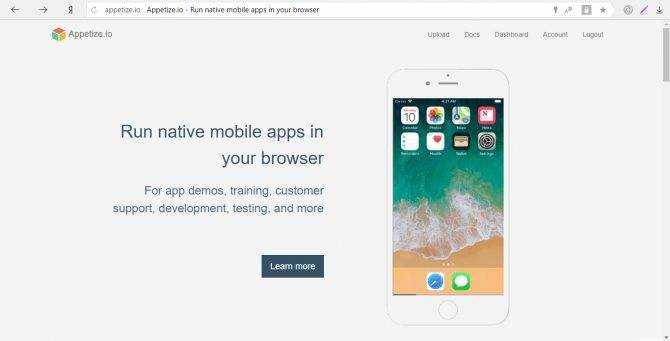 С помощью сервиса Appetize.io вы можете работать в интерфейсе «Айфона» без загрузки каких-либо файлов на ПК
С помощью сервиса Appetize.io вы можете работать в интерфейсе «Айфона» без загрузки каких-либо файлов на ПК
Перечень плюсов на этом не заканчивается:
- Открытый исходный код, что позволяет владельцам и разработчикам сайтов включать эмуляцию iPhone в любой проект (сайт, блог, окно прикладной утилиты).
- Быстрая реакция на клики и загрузка страниц в эмуляторе.
- Поддержка всех жестов, которые распознаёт мобильная система на физических девайсах.
- Реалистичная эмуляция всех функций мобильной прошивки.
- Поддержка последней 11-й версии платформы.
- Доступ к платформе iOS в любой версии Windows.
- Тестирование приложений за счёт загрузки исполняемых файлов в сервис.
В разделе Upload вы можете загрузить своё приложение в сервис, чтобы затем его протестировать
Наряду с преимуществами имеются и очевидные недостатки этого варианта:
- Необходим постоянное высокоскоростное подключение к интернету, иначе онлайновый эмулятор будет работать медленно.
- Отсутствует возможность загружать и устанавливать мобильные утилиты из App Store. Сервис подойдёт только для ознакомления с интерфейсом среды iOS и её стандартным софтом. Например, можно открыть обозреватель и посещать любые страницы. Это будет полезно верстальщикам сайтов — они смогут проверить, открывается ли их ресурс на iPhone.
- Не поддерживается русский язык.
- Ранее установленные настройки и проделанные действия не сохраняются до следующего запуска.
Выбрать версию и начать пользоваться ей можно на официальном сайте. Сначала необходимо создать учётную запись через электронную почту. Регистрация не занимает много времени. Предлагается четыре варианта использования программы:
- Trial (Free) — бесплатная версия, но всего лишь 100 минут использования в месяц для одного пользователя.
- Basic — 40$ в месяц за 500 минут и 20 юзеров. Когда лимит исчерпается, необходимо платить за минуту 0.05$.
- Premium — 400$ в месяц за 2 тыс. минут в месяц и неограниченное количество пользователей.
- Enterprise — 2000$ в месяц за безлимитное использование и круглосуточную поддержку от разработчиков.
Сервис Appetize.io предлагает на выбор четыре варианта использования
What is iOS emulator?
It enables the Windows system to run any iPhone/ iPad apps and games in it. You can run them from your Windows computer or laptop and access them flawlessly as you run them on your Apple devices. With emulators and simulators, you can test run your apps while developing them and debug them.
Use of iOS simulator
Besides accessing the iOS apps and games, an iOS emulator benefits you from a number of features:
- Test builds iOS apps during the development process
- Run in multiple devices containing the same operating system
- Find the major issues in your app during early testing and design
- Test your app with developer tools which are available only for simulator
- Learn more about the Xcode development experience and iOS development environment before becoming a member of iOS Developer Program
Advantages of using an emulator
An emulator provides you several advantages that a developer needs.
- Besides the several benefits of using an emulator, there are a number of advantages it bears.
- Emulators are free to use and provided with the SDK with the release of every new operating system.
- Easy installation; requires no high-tech processor systems.
- Faster programming and simple to use.
Differences between Emulator and Simulator
Although both of them sound the same, still there is a variation between them.
An emulator works as a replacement for the original device. It can run the same software and applications of the original device without modifying them and it can’t even point out the difference in the duplicate system. Emulators are basically used by non-iOS users who want to experience the iPhone/ iPad interface without having the original device.
On the other hand, a simulator can set up the similar environment as the original device’s OS but doesn’t endeavor to replicate its hardware. Due to this reason, some applications might not work in simulators or may run differently. A simulator often runs the code faster and smoother and it launches instantly within seconds.
Compared to the specifications, an emulator is mostly preferred by users and developers to test drive apps due to its user-friendly features and flexibility.
Is There a Bluestacks for iPhone?
If today was April the First, I would have analyzed the numerous features of the nonexistent app. However, today isn’t April fool, and I have nothing to gain fooling you.
For a more realistic answer, Bluestacks for iPhone simply doesn’t exist. Wherever you got the idea of Bluestacks for iOS, get it out of your mind immediately.
You might have seen a website peddling so-called Bluestacks for iOS online. Predictably, none of these websites ever presents you with a download link. All you get is a link back to Bluestacks’ website, and if we’re seeing the same version of Bluestacks, you can only run it on macOS or Windows systems.
However, I’m not leaving you with a negative connotation. Instead of leaving you without a solution to your emulator problems, I’ll list out some Bluestacks alternatives on iPhone.
If that isn’t what you’re looking for, I’ll also list some Windows and macOS programs like Bluestacks that can run iOS apps. Certainly, one of these must be what you’re looking for.
Without further ado, let’s get into listing the Bluestacks alternatives.


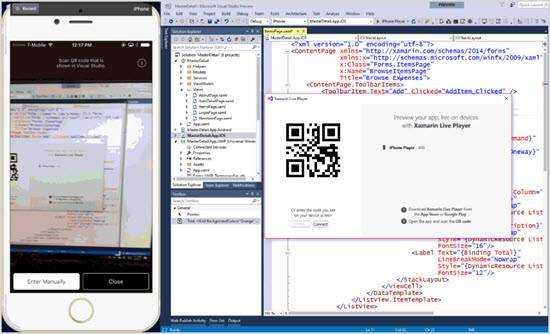
















![Can bluestacks run ios apps? [answered 2023]- droidrant](http://peresvet-team.ru/wp-content/uploads/c/d/c/cdcb1b781642ca92b2b93cf9dacc0187.jpeg)







